Pokud se používají uzly ke změně kót nebo úhlu objektu, dočasné objekty kót ukazují právě prováděné změny. Dynamické zadávání se používá k zadávání přesných hodnot namísto přetahování uzlu. Ve výchozím nastavení je aktivní a při výběru uzlu se zobrazí textové pole, kam je možné zadat požadovanou hodnotu pro související kótu nebo úhel. Vypnout lze kliknutím na tlačítko ![]() (Dynamické zadání) na stavovém řádku aplikace.
(Dynamické zadání) na stavovém řádku aplikace.
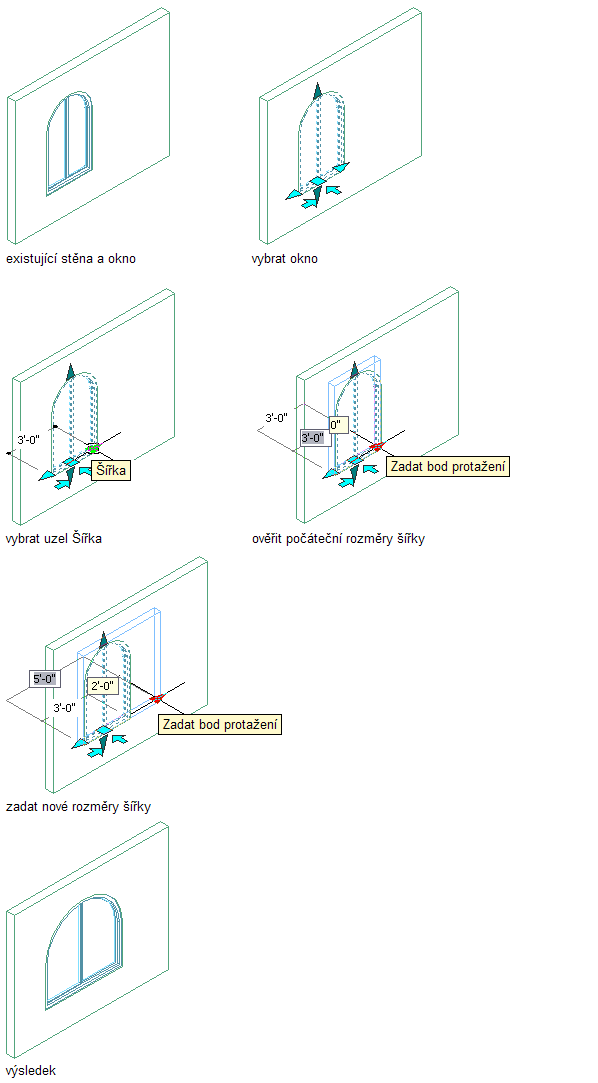
Používání dynamických kót za účelem změny šířky okna
Tyto dynamické kóty poskytují okamžitou zpětnou vazbu o prováděných změnách. Dynamické kóty se používají také k zadávání nových hodnot kót přímo na obrazovce.

Na uzlech se zobrazují tři typy dynamických kót:
- Ohniskové kóty se zobrazují zvýrazněné v bílém pravoúhlém rámečku. Jestliže zadáte hodnotu, když je dynamická kóta v ohnisku, v místě textu kóty se zobrazí editační okno.
- Kóty schopné úprav, které se zobrazují v nastavení kreslení, které zadáváte. Jestliže stisknete klávesu TAB, když je dynamická kóta v ohnisku, ohnisko kóty se posune k další kótě schopné úprav. Opakovaným mačkáním klávesy TAB se procházejí všechny kóty schopné úprav směrem vpřed, nebo mačkáním kláves SHIFT+TAB se procházejí všechny kóty schopné úprav směrem vzad.
- Kóty neschopné úprav, které se zobrazují s černým textem. Tyto kóty obvykle zobrazují aktuální hodnotu vlastnosti, kterou lze upravovat pomocí uzlu.
Na kartě Dynamické zadávání v dialogu Nastavení kreslení je možné aplikovat různá nastavení, například barvu textového pole dynamické kóty.
Na kartě Editor AEC v poli Možnosti je možné vybrat barvu uzlů a typ čáry dynamické kóty.
- Jestliže se zobrazí editační okno kóty, stiskem klávesy Enter se nastaví hodnota vlastnosti, kterou upravujete, a ukončí se operace uzlu. Stiskem klávesy Tab se nastaví hodnota, změní se kóta v ohnisku a pokračuje se stejnou operací úpravy pomocí uzlu.
- Jestliže se zobrazí jedna nebo více kót s možností úprav, vždy je možné stiskem klávesy Tab přejít do stavu, kdy žádná kóta není v ohnisku a kdy je možné použít normální způsob zadávání na příkazový řádek. Tohoto stavu bez použití ohnisek je možné dosáhnout vždy stiskem kláves Shift+Tab ihned po výběru uzlu.